ps CS6调出外景婚片梦幻亮丽紫色调效果
时间:2024-02-26 06:45作者:下载吧人气:28

PS调色教程通过使用通道,路径等几个工具,简单几步,轻松搞定外景婚纱情侣调色篇。一起看下教程。
原图:

效果图:

1、打开素材原图,复制背景图层。图层样式设置为“滤色”效果如下图
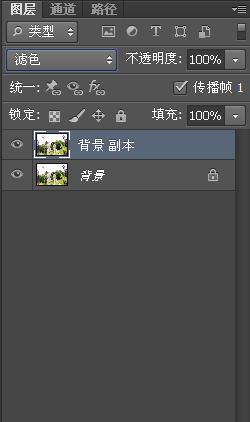
效果:

2、创建选取颜色图层,对绿、洋红、白、中性色进行调整。参数设置如下图


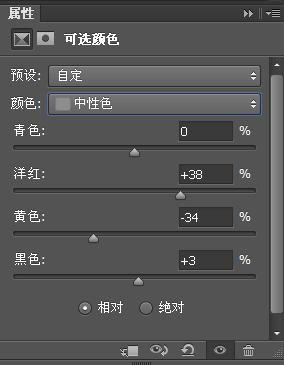
效果:

3、新建空白图层,前景颜色设置如下图。填充到图层。图层样式设置为“滤色“添加蒙版,用黑色画笔涂上。如下图
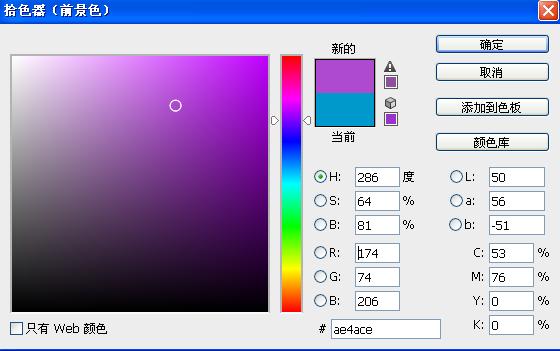
效果:

4、创建曲线图层,对RGB进行调整。参数设置如下图
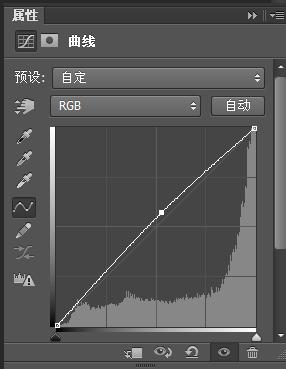
5、盖印图层,图层样式设置为”柔光“不透明度为50%

6、最终效果如下图!

标签紫,色调,效果,教程,亮丽,梦幻,CS6,调出,外景,婚片

网友评论